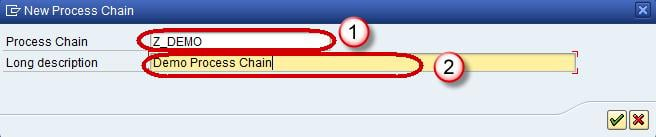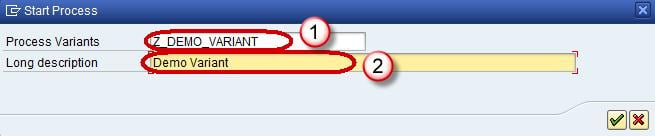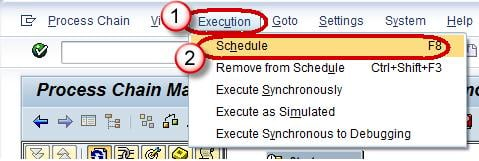SAP BI Process Chain: สร้าง ตรวจสอบ เปิดใช้งาน กำหนด และตรวจสอบ
ห่วงโซ่กระบวนการคืออะไร?
- ห่วงโซ่กระบวนการคือลำดับของกระบวนการที่รอเหตุการณ์อยู่เบื้องหลัง
- กระบวนการเหล่านี้บางส่วนทำให้เกิดเหตุการณ์แยกต่างหากซึ่งสามารถเริ่มกระบวนการอื่นตามลำดับ
- มีตัวเชื่อมต่อต่างๆ ที่ช่วยให้สามารถดำเนินการกระบวนการแบบทางเลือกและแบบขนานได้
- ตัวอย่างเช่น ร้านค้าปลีกได้รับคำสั่งซื้อของลูกค้า ซึ่งจะทำให้เกิดลำดับของเหตุการณ์ เช่น การตรวจสอบวัสดุในการสต็อกสินค้า การสั่งซื้อสินค้าจากใบสั่งคลังสินค้าเพื่อผลิตสินค้า เป็นต้น
- ห่วงโซ่กระบวนการให้คุณลักษณะการกำหนดเวลาและการตรวจสอบแบบกราฟิกเพื่อช่วยในการทำงานอัตโนมัติ การแสดงภาพ และการตรวจสอบงาน/กระบวนการ
- ห่วงโซ่กระบวนการถูกรวมเข้ากับส่วนควบคุมการจัดการ BI ที่ใช้พอร์ทัล
- ห่วงโซ่กระบวนการสามารถมองได้ว่าเป็นผังงานซึ่งมีกำหนดเวลาให้รอในเบื้องหลังและทริกเกอร์สำหรับเหตุการณ์โดยกระบวนการอื่น
ห่วงโซ่กระบวนการเกี่ยวข้องกับสามขั้นตอนหลัก
- เริ่มต้นกระบวนการ: อธิบายว่ากระบวนการจะเริ่มเมื่อใด (ทันที, งานที่กำหนดเวลาไว้, กระบวนการเมตา, API)
- Connector: เป็นกระบวนการเชื่อมโยงและสามารถเลือกตัวเลือกในการเริ่มกระบวนการถัดไปได้
- ตัวแปร: วัตถุที่เราควรจะดำเนินการกระบวนการเรียกว่าเป็นตัวแปร เป็นชุดของพารามิเตอร์ที่ส่งผ่านไปยังกระบวนการ เช่น ชื่อของ InfoPackage หรือ ข้อมูล-วัตถุ
ขั้นตอนในการสร้างห่วงโซ่กระบวนการ
RSPC คือธุรกรรมทั้งหมดและรายการเดียวที่ใช้สำหรับการบำรุงรักษาห่วงโซ่กระบวนการ ในหน้าจอนี้ ห่วงโซ่กระบวนการที่มีอยู่จะถูกจัดเรียงตาม "ApplicationComponents"
มีสองมุมมอง:
- ตรวจสอบมุมมอง
- มุมมองการวางแผน
โหมดเริ่มต้นคือมุมมองการวางแผน
ขั้นตอน 1) การสร้างห่วงโซ่กระบวนการ:
คลิกไอคอน "สร้าง"
ขั้นตอน 2)
- ป้อนชื่อทางเทคนิคของห่วงโซ่กระบวนการ
- ป้อนคำอธิบายที่มีความหมายสำหรับห่วงโซ่กระบวนการ
คลิกเครื่องหมายถูก
ขั้นตอน 3) หน้าต่างใหม่จะปรากฏขึ้น คลิกที่ไอคอน "ใหม่" เพื่อสร้าง "เริ่มกระบวนการ" ใหม่
ขั้นตอน 4)
- ป้อนชื่อทางเทคนิคของกระบวนการเริ่มต้น
- ป้อนคำอธิบายที่มีความหมายสำหรับกระบวนการเริ่มต้นแล้วคลิกปุ่ม Enter
ขั้นตอน 5) หน้าจอถัดไปใช้เพื่อกำหนดทริกเกอร์ตามเวลาหรือตามเหตุการณ์สำหรับห่วงโซ่กระบวนการ
- คลิกตัวเลือก “กำหนดเวลาโดยตรง” เพื่อกำหนดเวลาห่วงโซ่กระบวนการตามเวลาที่กำหนด
- คลิกที่ปุ่ม “เปลี่ยนการเลือก” เพื่อป้อนรายละเอียดสำหรับการกำหนดตารางกระบวนการสำหรับการดำเนินการ
ขั้นตอน 6) ขั้นตอนในการจัดกำหนดการห่วงโซ่กระบวนการ:
- คลิกที่ปุ่ม "วันที่/เวลา" ระบุวันที่/เวลาเริ่มต้นตามกำหนดการ วันที่/เวลาสิ้นสุด
- หากต้องการตั้งค่าความถี่ ให้คลิกที่ช่องกาเครื่องหมาย “งานตามระยะเวลา”
- คลิกปุ่ม “PeriodValues”
- ในหน้าจอถัดไป เลือกความถี่ที่ต้องการ (รายชั่วโมง/รายวัน/รายสัปดาห์/รายเดือน/ช่วงเวลาอื่นๆ) คลิกที่ไอคอนบันทึกและปุ่มย้อนกลับเพื่อกลับไปยังหน้าจอ RSPC ก่อนหน้า
คลิกบันทึก
ขั้นตอน 7) เพิ่มแพ็คเกจข้อมูล:
คลิกที่ไอคอนสำหรับ "ประเภทกระบวนการ" เพื่อดำเนินการต่อ
ขั้นตอน 8) ตามที่กล่าวไว้ข้างต้น โหลดข้อมูลสามารถทริกเกอร์ได้ผ่าน InfoPackage หรือ DTP
- หากต้องการโหลดข้อมูลผ่าน InfoPackage ให้ใช้ประเภทกระบวนการ “Execute InfoPackage”
- หากต้องโหลดข้อมูลผ่าน DTP ให้ใช้ประเภทกระบวนการ “กระบวนการถ่ายโอนข้อมูล”
ขั้นตอน 9) หน้าต่างป๊อปอัปใหม่จะปรากฏขึ้น ที่นี่คุณสามารถเลือก InfoPackage ที่ต้องการได้
ขั้นตอน 10) เชื่อมต่อทั้ง Start Variant และ InfoPackage:
มี 2 วิธีในการทำเช่นนี้ - คลิกขวาที่ขั้นตอนแรก คลิกที่ "เชื่อมต่อกับ" -> "โหลดข้อมูล"
อีกวิธีหนึ่งคือเลือก "Start Variant" และกดปุ่มซ้ายของเมาส์ค้างไว้ จากนั้นเลื่อนปุ่มเมาส์ไปยังขั้นตอนเป้าหมาย ลูกศรควรตามการเคลื่อนไหวของคุณ หยุดกดปุ่มเมาส์และสร้างการเชื่อมต่อใหม่ ตั้งแต่กระบวนการเริ่มต้นไปจนถึงทุกขั้นตอนที่สองจะมีเส้นสีดำ
ห่วงโซ่กระบวนการจะปรากฏด้านล่างหลังจากสร้างการเชื่อมต่อระหว่างตัวแปร Start และแพ็คเกจข้อมูลแล้ว
สำหรับขั้นตอนต่อๆ ไป เราสามารถเลือกได้ว่าจะดำเนินการขั้นตอนที่สืบทอดต่อจากขั้นตอนก่อนหน้าหรือไม่
- ประสบความสำเร็จ: โดยทั่วไปจะใช้ในการประมวลผลปกติ
- จบลงด้วยข้อผิดพลาด: โดยทั่วไปจะใช้เพื่อส่งข้อความแสดงความล้มเหลว
- ดำเนินการโดยไม่คำนึงถึงความสำเร็จหรือความล้มเหลวของขั้นตอนก่อนหน้า
ขั้นตอนในการตรวจสอบความสอดคล้องของห่วงโซ่กระบวนการ
- เลือกเมนู “ไปที่”
- เลือก "กำลังตรวจสอบมุมมอง"
SAP จะตรวจสอบว่าทุกขั้นตอนเชื่อมต่อกันและมีรุ่นก่อนอย่างน้อยหนึ่งรายการหรือไม่ ตรวจไม่พบข้อผิดพลาดทางตรรกะ หากเราได้รับคำเตือนหรือข้อความ "Chain is OK" เราก็สามารถเปิดใช้งานได้ หากการตรวจสอบระบุข้อผิดพลาดบางอย่าง เราต้องลบข้อผิดพลาดออกก่อน
ขั้นตอนในการเปิดใช้งานห่วงโซ่กระบวนการ
- คลิกที่เมนู “ห่วงโซ่กระบวนการ”
- เลือก “เปิดใช้งาน”
- หรือเลือกปุ่ม “เปิดใช้งาน”
ขั้นตอนในการกำหนดห่วงโซ่กระบวนการให้กับส่วนประกอบแอปพลิเคชัน
ตามค่าเริ่มต้น ห่วงโซ่กระบวนการจะถูกสร้างขึ้นภายใต้ส่วนประกอบของแอปพลิเคชัน "ไม่ได้กำหนด"
- เลือกปุ่ม "ApplicationComponent"
- เลือกส่วนประกอบที่ต้องการและเปิดใช้งานห่วงโซ่อีกครั้ง
ขั้นตอนในการเปิดใช้งานห่วงโซ่กระบวนการ
- คลิกที่เมนู “การดำเนินการ”
- เลือก "กำหนดการ"
หรือกดปุ่ม “กำหนดการ”
เชนจะถูกกำหนดเวลาเป็นงานเบื้องหลังและสามารถดูได้ในรหัสธุรกรรม SM37 คุณจะพบงานชื่อ “BI_PROCESS_TRIGGER” ห่วงโซ่กระบวนการทั้งหมดได้รับการกำหนดเวลาด้วยชื่องานเดียวกัน
วิธีการตรวจสอบห่วงโซ่กระบวนการ
- มีสภาพแวดล้อมการทำงานจำนวนหนึ่งสำหรับการตรวจสอบการรันของห่วงโซ่กระบวนการ:
- นำทางไปยังแท็บการดูแลระบบจาก DatawarehouseWorkBench(RSA1)
- BI Monitor ในระบบการจัดการศูนย์คอมพิวเตอร์ (CCMS)
- การตรวจสอบห่วงโซ่กระบวนการรายวัน (ธุรกรรม RSPCM)
- มุมมองบันทึกสำหรับการรันห่วงโซ่กระบวนการในการบำรุงรักษาห่วงโซ่กระบวนการ (ธุรกรรม RSPC)